192.168.100.1 är en privat IP -adress som ofta används av routertillverkare som standardrouter -IP. Som standard -IP tillåter det oss att komma åt sidan Routerinställningar och justera routerinställningarna när vi gillar det ..
Den genomsnittliga användaren behöver verkligen inte veta alla tekniska detaljer i denna IP, men att veta hur man använder den ordentligt för att säkra sitt trådlösa nätverk eller använda föräldrakontrollerna är en viktigare sak.
Vilka routertillverkare använder 192.168.100.1?
Denna IP används ofta för routrar som produceras av Ubee Interactive , Huawei, några netgear -routrar , Motorola (deras MB -serie routrar använder denna IP -adress som standard), Virgin Media Hubs i modem -läge och så vidare ..
Hur man använder 192.168.100.1?
Precis som med andra standard -IP -adresser är huvudrollen att hjälpa oss att komma åt routerinställningarna. Låt oss se vad som är de exakta stegen för att logga in på din router med denna IP.
Innan vi börjar måste du kontrollera följande:
- Är du ansluten till ditt trådlösa nätverk?
Du kan bara komma åt routerinställningarna från en enhet som redan är ansluten till nätverket. Om du inte anslutit kan du inte logga in på din router.
- Är 192.168.100.1 rätt IP för din router?
Du kan enkelt kontrollera denna eter i användarhandboken, på etiketten på routern eller så kan du följa stegen i den här guiden.
- Har du standardanvändarnamnet och lösenordet för din routermodell?
Dessa inloggningsuppgifter skrivs vanligtvis i manualen eller på en etikett på routern så kolla dessa först. Annars kan du prova de som anges nedan.
Om svaret på dessa frågor är ja , kan du fortsätta.
1. Starta din webbläsare
Öppna webbläsaren installerad på din enhet. Att ha en aktiv internetanslutning är inte nödvändig eftersom vi försöker komma åt routern, inte en faktisk webbplats.
2. Typ 192.168.100.1 i adressfältet
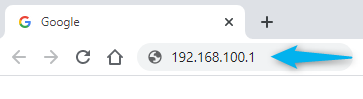
När du har skrivit 192.168.100.1 I adressfältet för webbläsaren och trycker på ENTER -knappen eller GO -knappen kommer du att ta till routerinloggningen. Vi måste påpeka att ett av de vanligaste misstag som folk gör är att skriva denna IP i sökfältet istället för adressfältet, så var försiktig.
3. Ange standardanvändarnamn och lösenord
Du hittar standardinloggningsinformationen i användarhandboken eller så kan du kontrollera om de är tryckta någonstans på routern (vanligtvis på en etikett under routern). Om du inte har dessa kan du prova med följande användarnamn och lösenord.
| Motorola | administration | motorola |
| Ube | användare | användare |
| Huawei | telekomadmin | admintelecom |
| Huawei | Rot | administration |
| Netgear | administration | Lösenord |
Förhoppningsvis kommer dessa standardinloggningsanvändarnamn och lösenord att vara korrekt för din router. Om inte, kan du alltid kontakta din Internetleverantör eller söka efter manualen för din specifika routermodell.
4. Välkommen till administratörsgränssnittet!
Om IP, användarnamn och lösenord var korrekt har du nu tillgång till din routeradministratör.
Du kan också läsa dessa artiklar för steg-för-steg-guider för att logga in på din 192.168.100.1 router:
Relaterad artikel:
- Motorola Router -inloggning
- Huawei Router Logga in
- Viasat routerinloggning: Hur du får åtkomst till och hanterar din router
Kan inte logga in på 192.168.100.1
Det här var enkelt, eller hur?
Det finns emellertid vissa situationer när inloggningsprocessen misslyckas av någon anledning. Här är vad du behöver för att kontrollera om du inte kan logga in på din trådlösa router.
1. Kontrollera anslutningarna. En skadad nätverkskabel eller en lös anslutning kan vara orsaken till att du inte kan logga in.
2. Är du ansluten till nätverket? Vi har redan sagt att du måste vara ansluten till nätverket. Vi rekommenderar starkt att du använder en trådbunden anslutning för att göra detta, så använd en Ethernet -kabel för att ansluta routern till din bärbara dator eller dator.
3. Är 192.168.100.1 rätt IP? Kontrollera om 192.168.100.1 är Router Standard Gateway i kontrollpanelen eller prova en av följande IP -adresser: 192.168.0.1, 192.168.1.1, 192.168.1.254.
4. Skrev du det korrekt i URL -fältet? Du skulle bli förvånad över att veta hur många som skriver L istället för 1 så typ noggrant.
5. Skrev du IP i URL -fältet? Att skriva det i sökfältet ger dig sökresultat från Google eller Bing och det är inte det vi letar efter.
6. Kontrollera manualen för standardanvändarnamn och lösenord. Om du har ändrat routeradministratörslösenordet eller användarnamnet tidigare kan du prova de nya.
7. Var försiktig när du skriver användarnamn och lösenord. Dessa är skiftkänsliga.
8. Inaktivera din brandvägg, antivirusprogram eller popupblockerare eftersom de kan förhindra att inloggningssidan dyker upp.
Varför komma åt din routeradministratörspanel via 192.168.100.1?
Routerinställningssidan (administratörssida) är den viktigaste i ditt nätverk eftersom du kan komma åt och ändra många olika inställningar som:
Om du vill säkra din trådlösa router och nätverk kan du ändra:
- Standardinloggningsinformation (detta inkluderar routerns användarnamn, routeradministratörslösenord och IP -adress - i detta fall 192.168.100.1)
- Nätverksnamn (SSID)
- Trådlöst lösenord/ nätverkssäkerhetsnyckel
Du kan också:
- Ställ in ett gästnätverk så att du inte behöver dela lösenordet för ditt primära nätverk
- Inställningsport vidarebefordran (användbar för spelare)
- Installera VPN
- Ställ in föräldrakontroller för att kontrollera tiden dina barn spenderar online
- Blockera en enhet från din wifi
Slutgiltiga tankar
Jag hoppas att du har hittat den här artikeln om 192.168.100.1 användbar och nu har en bättre förståelse för vad den här IP -adressen är, hur du kan använda den och varför du behöver veta hur du använder den ordentligt.
